金山软件股份有限公司精心打造的WPS Office,深度契合国人的操作习惯。其2019年最新版整合了表格、文档和演示功能,带来显著改观。以下将详述如何下载并安装使用这款先进的WPS Office 2019。
1、 首先我们网络搜索WPS等关键词,进入WPS官网。
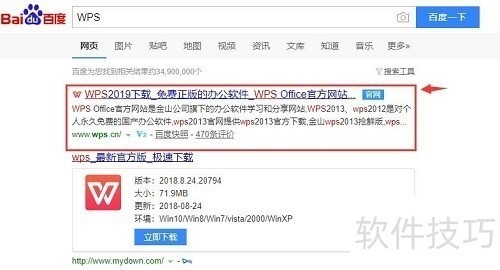
2、 在PC端产品下方,找到【WPS Office2019】,点击【下载】
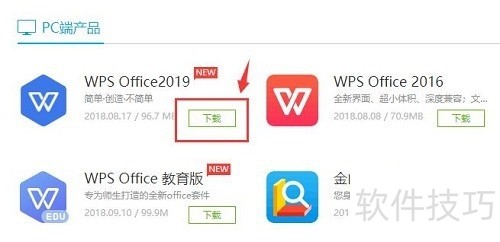
3、 等待一会儿,等文件下载完成。
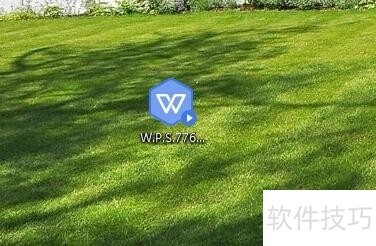
4、 下载完成后,鼠标左键双击打开这个下载好的文件,开始安装。
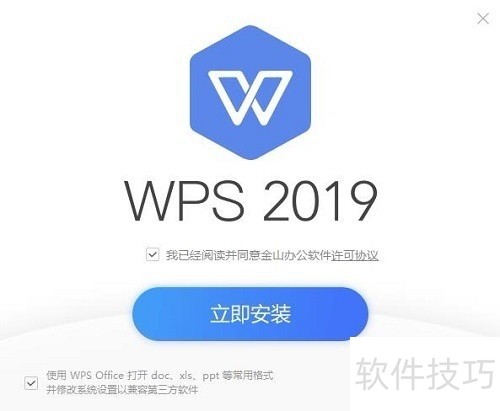
5、 默认是安装在C盘即电脑系统盘,在这里不建议大家安装在C盘,点击右下角的设置图标,我们选择安装在其他盘,比如D盘或者E盘。(C盘默认是系统盘,安装其他软件电脑运行会变慢,不建议大家安装软件时安装在C盘哦~~)
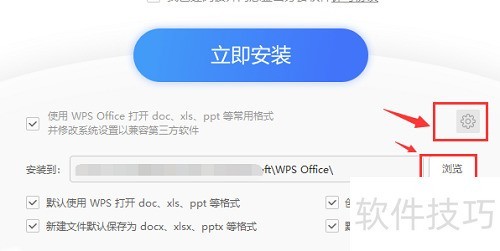
6、 安装路径设置好后,其他的个人感觉就不用设置了。我们点击【立即安装】,耐心等待几十秒钟时间,电脑自动安装。
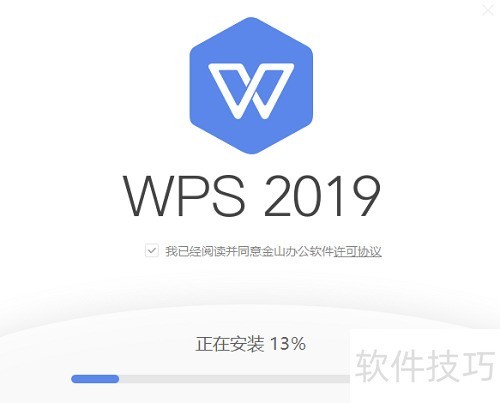
7、 安装好后,我们就可以开始使用WPS软件了。首次安装会自动启动WPS软件,弹出的登录窗口,这个可以登录也可以点击登录窗口右上角的X图标关闭即可。
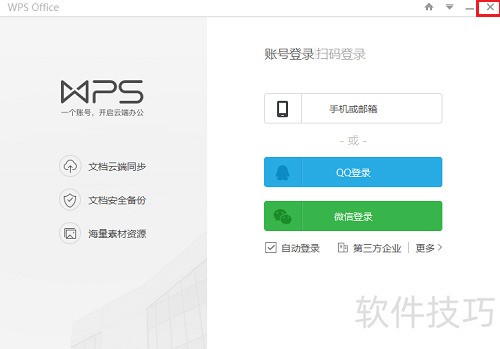
8、 下次我们可以直接点击桌面上的WPS快捷方式图标,然后使用WPS办公哦~之前我们从WPS官网下载的安装文件,我们安装好后就可以将这个文件删除了,当然也可以保留,WPS出问题了,可以重新安装哈~
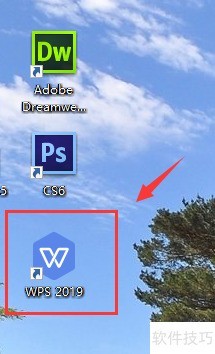
文章标题:wps office 2019免费下载,WPS如何安装?
文章链接://www.hpwebtech.com/jiqiao/212820.html
为给用户提供更多有价值信息,ZOL下载站整理发布,如果有侵权请联系删除,转载请保留出处。
- 上一问:在WPS文档中怎么将文字的间距调大点
- 下一问:WPS的剪贴板怎么用
相关软件推荐
其他类似技巧
- 2024-10-14 15:10:03wps图表坐标轴修改
- 2024-10-14 14:28:02WPS表格如何加入根式运算
- 2024-10-14 14:09:02wps ppt怎样制作动态柱形图
- 2024-10-14 12:35:02WPS文档怎么给文字添加艺术效果添加描边与阴影
- 2024-10-14 12:25:02如何利用WPS演示制作汉字笔顺动画
- 2024-10-14 11:52:02WPS如何给幻灯片添加背景音乐
- 2024-10-14 08:14:02手机wps怎么删除柱状图
- 2024-10-14 07:53:02WPS如何制作简单的流程图
- 2024-10-14 07:36:02演示文稿如何把背景保存为图片?
- 2024-10-14 07:24:02如何用WPS制作公共标志中禁烟标志?
金山WPS Office软件简介
WPS大大增强用户易用性,供用户根据特定的需求选择使用,并给第三方的插件开发提供便利。ZOL提供wps官方下载免费完整版。软件特性:办公, 由此开始新增首页, 方便您找到常用的办公软件和服务。需要到”WPS云文档”找文件? 不用打开资源管理器, 直接在 WPS 首页里打开就行。当然也少不了最近使用的各类文档和各种工作状... 详细介绍»









